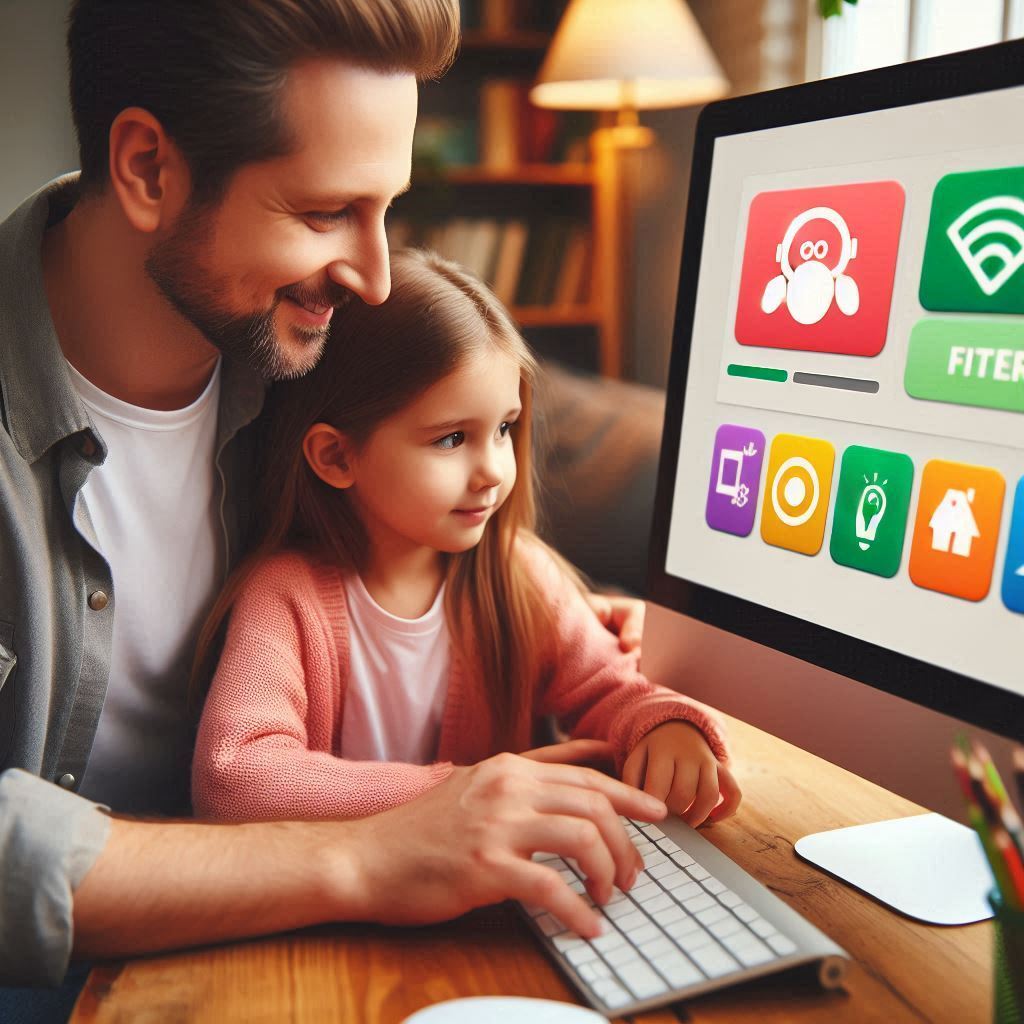
Parental control atau kontrol orang tua adalah fitur yang memungkinkan orang tua untuk mengatur dan mengawasi aktivitas online anak-anak mereka untuk memastikan keamanan dan menghindari konten yang tidak pantas. Berikut adalah panduan untuk mengatur parental control di komputer:
1. Mengapa Parental Control Penting?
A. Keamanan Anak
- Mencegah Akses ke Konten Tidak Pantas: Menghindarkan anak-anak dari konten dewasa, kekerasan, atau materi berbahaya lainnya.
- Melindungi Data Pribadi: Mengurangi risiko pencurian identitas dan eksploitasi data pribadi anak.
B. Pengawasan Aktivitas Online
- Mengatur Waktu Layar: Mengelola waktu yang dihabiskan anak-anak di depan layar komputer untuk aktivitas yang lebih sehat.
- Memantau Aktivitas Online: Mengetahui situs web yang dikunjungi dan aplikasi yang digunakan oleh anak.
2. Fitur Parental Control yang Umum
A. Pemfilteran Konten
- Blokir Situs Web Tertentu: Mencegah akses ke situs web yang tidak sesuai untuk anak-anak.
- Kategori Konten: Menyaring konten berdasarkan kategori seperti dewasa, kekerasan, atau perjudian.
B. Pengaturan Waktu
- Batas Waktu Penggunaan: Mengatur waktu harian atau mingguan penggunaan komputer.
- Jadwal Akses: Mengatur kapan anak-anak bisa menggunakan komputer, seperti waktu belajar dan waktu tidur.
C. Pemantauan Aktivitas
- Riwayat Penjelajahan: Melihat situs web yang telah dikunjungi oleh anak.
- Laporan Aktivitas: Mendapatkan laporan rutin tentang aktivitas online anak.
3. Mengatur Parental Control di Windows
A. Menggunakan Microsoft Family Safety
- Langkah 1: Buat akun Microsoft untuk Anda dan anak Anda.
- Langkah 2: Buka Settings > Accounts > Family & other users dan tambahkan akun anak Anda sebagai anggota keluarga.
- Langkah 3: Akses family.microsoft.com dan masuk dengan akun Microsoft Anda.
- Langkah 4: Pilih akun anak Anda dan atur filter konten, waktu layar, dan batas aplikasi sesuai kebutuhan.
B. Menggunakan Pengaturan Windows Defender
- Langkah 1: Buka Settings > Update & Security > Windows Security.
- Langkah 2: Pilih Family options dan buka Family settings untuk mengakses Microsoft Family Safety.
4. Mengatur Parental Control di macOS
A. Menggunakan Screen Time
- Langkah 1: Buka System Preferences > Screen Time.
- Langkah 2: Pilih akun anak Anda dari menu drop-down di kiri atas.
- Langkah 3: Atur Downtime, App Limits, Communication Limits, dan Content & Privacy sesuai kebutuhan.
B. Menggunakan Content & Privacy Restrictions
- Langkah 1: Buka System Preferences > Screen Time > Content & Privacy.
- Langkah 2: Aktifkan Content & Privacy Restrictions dan atur batasan konten serta aplikasi.
5. Mengatur Parental Control di Browser
A. Google Chrome
- Langkah 1: Buka Settings > Family dan buat akun Google untuk anak Anda.
- Langkah 2: Instal aplikasi Family Link di perangkat Anda dan ikuti petunjuk untuk mengatur profil anak.
- Langkah 3: Gunakan Family Link untuk mengatur filter konten dan batasan aplikasi di Chrome.
B. Mozilla Firefox
- Langkah 1: Buka Settings > Privacy & Security.
- Langkah 2: Di bagian Parental Controls, aktifkan filter yang sesuai.
6. Menggunakan Aplikasi Pihak Ketiga
A. Norton Family
- Langkah 1: Unduh dan instal aplikasi Norton Family.
- Langkah 2: Buat akun dan tambahkan profil anak Anda.
- Langkah 3: Atur filter konten, waktu layar, dan pemantauan aktivitas sesuai kebutuhan.
B. Qustodio
- Langkah 1: Unduh dan instal aplikasi Qustodio.
- Langkah 2: Buat akun dan tambahkan perangkat anak Anda.
- Langkah 3: Atur pemfilteran konten, batas waktu, dan laporan aktivitas.
Tips Menggunakan Parental Control
- Komunikasi Terbuka: Diskusikan dengan anak tentang pentingnya keamanan online dan alasan di balik pengaturan parental control.
- Perbarui Secara Berkala: Periksa dan perbarui pengaturan parental control secara berkala untuk menyesuaikan dengan kebutuhan dan perkembangan anak.
- Pantau Aktivitas: Selalu pantau aktivitas online anak dan beri perhatian pada perubahan perilaku yang mencurigakan.
Dengan mengatur parental control di komputer, Anda dapat memastikan bahwa anak-anak Anda dapat menjelajah internet dengan aman dan sehat.













